Konversi TIF menjadi WRL
Cara mengonversi gambar TIF menjadi model 3D WRL menggunakan Blender dan alat pemodelan 3D lainnya
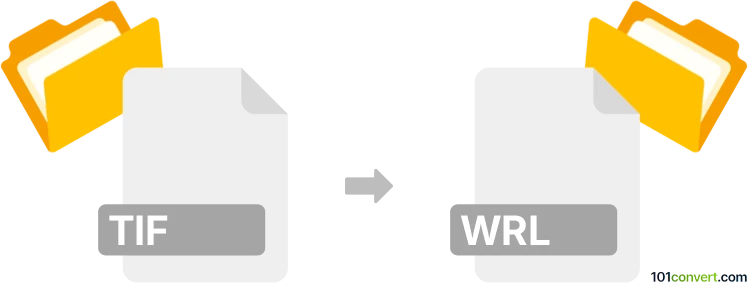
Bagaimana mengkonversi tif ke wrl berkas
- Lainnya
- Belum ada peringkat.
101convert.com assistant bot
5hr
Memahami format file tif dan wrl
TIF (Tagged Image File Format) adalah format gambar raster yang banyak digunakan yang dikenal karena kualitas tinggi dan dukungan untuk kompresi lossless. Format ini umumnya digunakan dalam fotografi, penerbitan, dan pemindaian karena kemampuannya menyimpan gambar detail dengan multiple layers dan kedalaman warna.
WRL (Virtual Reality Modeling Language) adalah format file grafik vektor 3D yang digunakan untuk mewakili model dan adegan 3D interaktif. File WRL sering digunakan dalam aplikasi realitas virtual, pemodelan 3D, dan visualisasi 3D berbasis web.
Mengapa mengonversi tif ke wrl?
Mengonversi gambar TIF ke file WRL biasanya diperlukan saat Anda ingin menggunakan gambar 2D sebagai tekstur atau heightmap dalam lingkungan 3D. Proses ini umum dalam pemodelan 3D, di mana gambar TIF grayscale dapat digunakan untuk menghasilkan permukaan atau medan 3D dalam format WRL.
Cara mengonversi tif ke wrl
Konversi langsung dari TIF ke WRL tidak langsung, karena TIF adalah format raster 2D dan WRL adalah format model 3D. Konversi biasanya melibatkan dua langkah:
- Convert gambar TIF menjadi heightmap atau tekstur.
- Impor heightmap ke perangkat lunak pemodelan 3D untuk menghasilkan mesh 3D, kemudian ekspor sebagai WRL.
Perangkat lunak yang direkomendasikan untuk konversi tif ke wrl
Blender adalah alat pemodelan 3D yang kuat dan gratis yang mendukung impor gambar TIF sebagai heightmaps dan ekspor model 3D dalam format WRL. Berikut cara menggunakan Blender untuk konversi ini:
- Buka Blender dan buat proyek baru.
- Pergi ke Add → Mesh → Plane untuk menambahkan permukaan datar.
- Dengan bidang dipilih, pergi ke tab Modifiers dan tambahkan modifier Displace.
- Muatt gambar TIF Anda sebagai tekstur dalam modifier Displace untuk membuat permukaan 3D berdasarkan gambar.
- Sesuaikan kekuatan dan pengaturan sesuai kebutuhan untuk mencapai efek 3D yang diinginkan.
- Setelah puas, pergi ke File → Export → X3D/VRML2 (.wrl) untuk menyimpan model sebagai file WRL.
Perangkat lunak lain yang bisa digunakan termasuk MeshLab dan 3ds Max, tetapi Blender adalah yang paling mudah diakses dan didukung secara luas untuk workflow ini.
Tips untuk konversi yang berhasil
- Gunakan gambar TIF grayscale untuk hasil terbaik saat menghasilkan heightmaps.
- Pastikan gambar TIF Anda memiliki resolusi yang cukup untuk permukaan 3D yang detail.
- Lihat preview mesh 3D sebelum mengekspor ke WRL agar dapat melakukan penyesuaian yang diperlukan.
Ringkasan
Mengonversi gambar TIF menjadi model 3D WRL melibatkan penggunaan perangkat lunak pemodelan 3D seperti Blender untuk mengubah gambar 2D menjadi mesh 3D dan mengekspornya dalam format WRL. Proses ini penting untuk mengintegrasikan data gambar 2D ke dalam lingkungan 3D yang interaktif.
Catatan: Catatan konversi tif ke wrl ini tidak lengkap, harus diverifikasi, dan mungkin mengandung ketidakakuratan. Silakan pilih di bawah ini apakah Anda merasa informasi ini bermanfaat atau tidak.